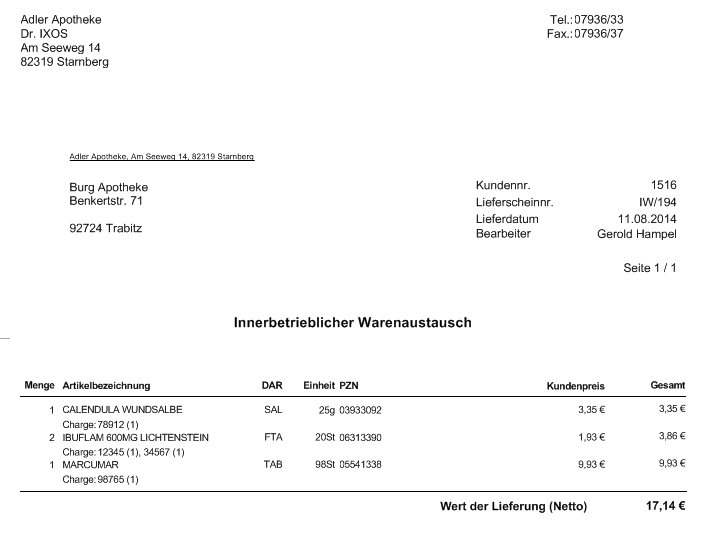Umlagerung zwischen Partner- und Filialapotheken durchführen
Kurz erklärt
Auch die Verteilung eines gemeinsamen Einkaufs wird nach dem Buchen des gemeinsamen Wareneingangs als Umlagerung behandelt.
Umlagerungen können auf zwei verschiedenen Wegen ausgelöst werden:
- Die Umlagerung wird von der annehmenden Apotheke, welche die Artikel benötigt, ausgelöst. Diese Aufgabe ist nachfolgend in diesem Hilfethema beschrieben.
- Die Umlagerung wird von der abgebenden Apotheke, welche die Artikel zur Verfügung stellen kann, ausgelöst. Mehr dazu im Thema 'Umlagerung in liefernder Filiale starten'.
- Aus einer gemeinsamen Bestellung, welche anteilig in einer zu beliefernden Apotheke automatisch angelegt wurde, wird bei Buchung des gemeinsamen Wareneingangs in der bestellenden Apotheke automatisch eine Umlagerung in der zu beliefernden Apotheke. Mehr dazu im Thema 'Wareneingang in der F&P-Apotheke für gemeinsamen Einkauf durchführen'.
 Machen Sie sich mit den Arbeitsschritten einer Umlagerung gut vertraut, bevor Sie die Partner- und Filialfunktionen anwenden.
Machen Sie sich mit den Arbeitsschritten einer Umlagerung gut vertraut, bevor Sie die Partner- und Filialfunktionen anwenden.
Ausgangssituation: Apotheke A benötigt einen Artikel, den Apotheke B auf Lager hat. Ein Kunde möchte den Artikel in Apotheke A abholen. Apotheke A muss dann über die Warenlogistik eine Bestellung an Apotheke B senden und so die Umlagerung anstoßen. Apotheke B bearbeitet über die Faktura den Auftrag von Apotheke A und schickt dieser die benötigten Artikel und die Lieferscheine.
Falls der Kunde den nicht vorrätigen Artikel gleich in Apotheke B abholen möchte, dann gehen Sie vor, wie in folgendem Hilfethema beschrieben: 'Übergreifender Verkauf in einem Apothekenverbund'
 Die Umlagerung ist nur für ABDA-Artikel und selbst angelegte Artikel mit Lagerstatus POS möglich.
Die Umlagerung ist nur für ABDA-Artikel und selbst angelegte Artikel mit Lagerstatus POS möglich.
 Im Allgemeinen basiert das Kundenrabattmodell für Filialapotheken auf dem EK + MwSt. Achten Sie deshalb darauf, dass im Modul Kundenrabattmodell ein Rabattmodell angelegt (und in den Kontaktdaten der Partner- und Filialapotheken auf der Seite Rabatt verknüpft) ist, bei welchem immer der Preis der Kundenrabattmodells verwendet wird, anstatt der günstigere Preis aus Kundenrabattmodell und kalkuliertem Preis. Aktivieren Sie dazu das Kontrollkästchen Preis des Rabattmodells bevorzugen. Ansonsten könnte in Verkaufsvorgängen bei fehlendem Verkaufspreis ein Preis von 0 € ermittelt werden. Mehr dazu im Thema 'Kundenrabattmodell anlegen und bearbeiten'.
Im Allgemeinen basiert das Kundenrabattmodell für Filialapotheken auf dem EK + MwSt. Achten Sie deshalb darauf, dass im Modul Kundenrabattmodell ein Rabattmodell angelegt (und in den Kontaktdaten der Partner- und Filialapotheken auf der Seite Rabatt verknüpft) ist, bei welchem immer der Preis der Kundenrabattmodells verwendet wird, anstatt der günstigere Preis aus Kundenrabattmodell und kalkuliertem Preis. Aktivieren Sie dazu das Kontrollkästchen Preis des Rabattmodells bevorzugen. Ansonsten könnte in Verkaufsvorgängen bei fehlendem Verkaufspreis ein Preis von 0 € ermittelt werden. Mehr dazu im Thema 'Kundenrabattmodell anlegen und bearbeiten'.
Das Vorgehen bei einer Umlagerung ist wie folgt:
- Apotheke A (= annehmende Apotheke) erstellt in der Warenlogistik einen neuen Warenkorb. Lieferant dieses Warenkorbs ist Apotheke B (= liefernde Apotheke).
- In dem Warenkorb werden die Artikel erfasst, die aus Apotheke B angefordert werden sollen.
 Beim Erfassen einer Position wird als EK stets der Eigene EK von Apotheke B herangezogen. Ist dieser nicht vorhanden, wird ein EK von 0,- EUR verwendet.
Beim Erfassen einer Position wird als EK stets der Eigene EK von Apotheke B herangezogen. Ist dieser nicht vorhanden, wird ein EK von 0,- EUR verwendet. - Apotheke A bestellt den Warenkorb bei Apotheke B. Dieses Bestellen löst die Umlagerung aus.
An den Arbeitsplätzen in Apotheke B wird im Infocenter eine Meldung mit einem Hinweis auf die neue Umlagerung angezeigt.Ggf. wird Apotheke B zusätzlich telefonisch über die angestoßene Umlagerung informiert.
 Bitte beachten Sie:
Bitte beachten Sie:
Eine Umlagerung kann nur einmal angestoßen werden. Ein nachträgliches Editieren der Bestellung löst keine neue Übertragung aus.
Es ist kein manueller Statuswechsel möglich, z.B. vom Status 'Bestellung' zurück zum Status 'Warenkorb'.
Kalkulieren Sie für die Übertragung des Umlagerungsauftrags in die Filiale ca. 5 Minuten ein. - Wenn die Bestellung in Apotheke B eingeht, wird dort automatisch ein Faktura-Auftrag erzeugt.
- An den Nebenarbeitsplätzen der Apotheke wird im Infocenter zusätzlich eine Meldung angezeigt, dass ein Umlagerungsauftrag aus der Filiale eingegangen ist.
Liegen mehrere Umlagerungsaufträge vor, wird die Anzahl der Aufträge angegeben. Wenn Sie gerade in der Faktura Auftragsübersicht arbeiten, müssen Sie die Auftragsliste mit F2 - Suchen aktualisieren, um den neuen Umlagerungsauftrag zu sehen.
Wenn Sie gerade in der Faktura Auftragsübersicht arbeiten, müssen Sie die Auftragsliste mit F2 - Suchen aktualisieren, um den neuen Umlagerungsauftrag zu sehen.Bei entsprechender Konfiguration wird ein Signalton beim Eingehen des Umlagerungsauftrags eingespielt. Mehr dazu im Thema 'Signaltöne für Meldungen und Ereignisse'.
- Apotheke B wickelt in der Faktura den Auftrag von Apotheke A wie einen normalen Auftrag ab:
- Die Lieferscheinerstellung wird mit Lieferschein erstellen - F12 ausgelöst.
 Wenn Sie ein Kommissioniersystem benutzen, dann erfolgt zunächst die Auslagerung der Ware.
Wenn Sie ein Kommissioniersystem benutzen, dann erfolgt zunächst die Auslagerung der Ware. - Die Chargendokumentation wird vorgenommen ( 'Angeforderte Packungsinformationen erfassen (Chargendokumentation)').
- Die Lieferscheine werden samt Chargeninformation erstellt und gedruckt.
- Die Artikel werden zur Auslieferung bereitgestellt.
Möglicherweise nach dem Wareneingang aktualisierte Preise werden auf den Lieferschein und in die Warenwirtschaft beider Apotheken übernommen. Mehr dazu im Thema 'Preise aktualisieren'.
- Die Lieferscheinerstellung wird mit Lieferschein erstellen - F12 ausgelöst.
- Sind die Lieferscheine für die Umlagerung einmal erstellt, führt jede Änderung, die Apotheke B am Faktura-Auftrag vornimmt, automatisch zu einem Abgleich mit der Bestellung in Apotheke A:
- Generell werden alle Änderungen am Faktura-Auftrag auch automatisch in die Bestellung in Apotheke A übernommen; dies gilt, so lange dort noch kein Wareneingang für die Bestellung durchgeführt wurde.
- Folgende Änderungen werden an Apotheke A übermittelt und in die Bestellung dort übernommen: Erfassen eines neuen Artikels, Preisänderung, Mengenänderung, Löschung eines Artikels, Erstellen eines Infotextes, Stornierung eines Auftrages. Aus der Art der Änderung wird automatisch ein passender Defektgrund für die Rückmeldung an Apotheke A ermittelt: 'Mengenkorrektur', 'Neuanlage', 'Löschung' oder 'Storno'.
- Apotheke A erhält automatisch eine Rückmeldung zu der vorgenommenen Änderung mit dem angegebenen Defektgrund.
- Meldet Apotheke B Fehlmengen (= Reduzierung der Liefermengen), kann Apotheke A die Rückmeldung wie eine Großhandelsrückmeldung bearbeiten, jedoch nur einmal. Bei erneuter Meldung von Fehlmengen wird die Rückmeldung nur noch angezeigt.
- Wenn Apotheke A den Wareneingang für die Bestellung durchgeführt hat, werden Änderungen am Faktura-Auftrag ignoriert. Es kommt zu keinen neuen Rückmeldungen.
- Apotheke B schickt die angeforderten Artikel mit Lieferschein an Apotheke A.
- In Apotheke A werden die gelieferten Artikel als Wareneingang erfasst und die neuen Bestände gebucht.
Damit ist die Umlagerung abgewickelt.
 Der Ablauf kann auch komplett aus einer der beteiligten Apotheken gesteuert werden, indem der Bediener dort per Remote-Zugriff (Fernwartung) auf das System der anderen Apotheke zugreift.
Der Ablauf kann auch komplett aus einer der beteiligten Apotheken gesteuert werden, indem der Bediener dort per Remote-Zugriff (Fernwartung) auf das System der anderen Apotheke zugreift.
Umlagerungen abrechnen
Voraussetzung für die Abrechnung zwischen Partner- und Filialapotheken ist, dass Verrechnung aus internem Warenaustausch aktiviert ist. Mehr dazu im Thema 'Stammdaten (Filial- oder Partnerapotheke)'.Falls in Ihrem Apothekenverbund das Abrechnen von Umlagerungen notwendig ist, rechnen Sie diese über die Faktura ab. Erstellen Sie dazu zu einem vereinbarten Zeitpunkt eine Sammelrechnung für den Kunden [Annehmende Apotheke] über alle gelieferten Artikel. Senden Sie diese Rechnung an die annehmende Apotheke.
 Im DATEV-Export werden Positionen für interne Warenbewegungen gesondert aufgeführt. Mehr dazu im Thema 'DATEV'.
Im DATEV-Export werden Positionen für interne Warenbewegungen gesondert aufgeführt. Mehr dazu im Thema 'DATEV'.
Retouren an Filialapotheken
Ein regelrechtes Retournieren an eine Filialapotheke ist zurzeit nicht möglich. Wickeln Sie eine Retoure daher als Umlagerung ab.
securPharm-konformes Vorgehen bei Umlagerungen
Bei Umlagerungen zwischen Partner- und Filialapotheken erfolgt keine securPharm-Verifizierung und keine securPharm-Deaktivierung der Packungen.
Ggf. wird im Fenster Packungsinformationen erfassen lediglich die Charge und der Verfall abgefragt. Voraussetzung dafür ist, dass Sie in den Kunden-Kontaktdaten von Filialapotheken die entsprechenden Einstellungen auf der Seite Spezifische Daten im Feld Chargendokumentation für Arzneimittel einpflegen.
Weitere Info und Funktionen